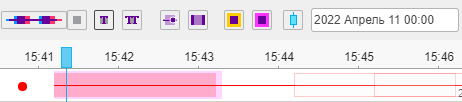Existen varios modos de controlar el movimiento de una unidad por la ruta.
Control en línea
En la parte derecha inferior de la pantalla se visualizan las rutinas creadas. Aquí se muestran las que están en progreso en el momento presente y todas las rutinas creadas manualmente.
Las rutinas activadas hace 10 y más días se eliminan de la línea de tiempo automáticamente.
Si hay muchas rutinas, se puede filtrarlas según varios parámetros: ruta, horario, rutina, unidad. El criterio de filtración se escoge de la lista desplegable y en el campo de la derecha se introduce la máscara del nombre/horario/rutina/unidad. También se puede indicar el intervalo temporal por el que hay que mostrar rutas.
Se puede aplicar la agrupación a la lista de rutinas. Entonces, habrá una línea para cada ruta/horario/rutina/unidad. En el título de la línea se mostrará entre paréntesis cuántos elementos contiene.
Se puede cambiar la escala de la línea temporal. En la pantalla puede mostrarse un lapso desde dos semanas hasta un minuto. En algunas escalas los nombres de los puntos de control pueden sobreponerse. Por esta razón a veces conviene ocultarlos. Las variantes posibles son:
- : esconder los nombres de puntos;
- : mostrar solo el nombre del punto actual (del punto en que está la unidad o cuya visita se está esperando);
- : mostrar los nombres de todos los puntos de control en la escala temporal.
Se puede mover la escala por medio de hacer clic izquierdo y arrastrarla hacia derecha/izquierda. Además, la escala puede moverse automáticamente de tal manera, que el momento actual siempre esté en su centro. Esta opción se activa por medio del botón De hecho . Cuando este botón está activado, no se puede mover la escala manualmente.
La ruta se muestra en la escala esquemáticamente por una línea horizontal del mismo color que usted le ha atribuido. Los puntos de control se muestran en forma de secciones verticales en esta línea y están el los lugares de tiempo supuesto de entrada en el punto. El punto puede corresponder a un minuto o incluir también desviaciones temporales si está activada la opción Marcar el tiempo de desviación . Si para un punto está ajustado el tiempo de llegada y de salida, se muestra como un rectángulo del tamaño correspondiente.
Hasta que el punto se visite, se muestra en la escala temporal como un rectángulo vacío, que se rellena del color atribuido a la ruta una vez visitado el punto de control. Adicionalmente, se puede activar el contorneo que muestra las violaciones del horario al visitar el punto:
- : el amarillo para marcar atrasos;
- : el rosa para marcar anticipación.
Si el punto ha sido visitado de acuerdo con el horario, no habrá contorneo. Si ha sido omitido, recibe el relleno y el contorneo rojos independientemente del color de la ruta.
Adicionalmente, se puede mostrar en la escala el tiempo de la visita real de los puntos. Apriete el botón De hecho . El tiempo real se mostrará encima del planeado por círculos.
Notificaciones sobre las rutas
Cuando la unidad ejecuta una rutina, usted puede recibir notificaciones sobre varios acontecimientos, cambios de estado, etc. Para ello, debe crear una notificación del tipo Progreso de ruta y ajustarla del modo adecuado. Las notificaciones pueden activarse al empezar, terminar o interrumpir la ruta, al llegar o salir de los puntos de control, en caso de atraso o adelantamiento, etc. Puede recibir notificaciones en línea, por correo electrónico, en un SMS, etc.
Informes sobre las rutas
Todos los cambios del estado de una rutina se fijan en el sistema automáticamente, lo que permite obtener informes más tarde.
A base de las rutas se puede agregar a los informes las siguientes tablas: